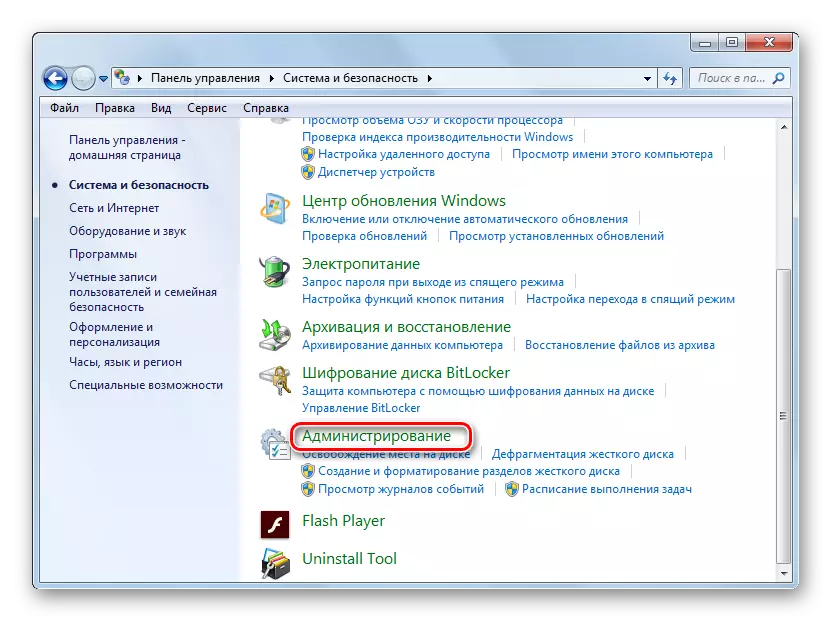Dopo aver collegato la stampante al computer, gli utenti possono incontrare una tale situazione che il PC semplicemente non lo vede e non visualizza i dispositivi disponibili nell'elenco. Naturalmente, con tale posizione sull'uso di un dispositivo per la stampa di documenti per lo scopo e il discorso previsto non possono essere. Comprendiamolo su come risolvere il problema specificato in Windows 7.
Metodo 2: Attivazione del servizio di stampa
Il motivo per cui il computer non vede la stampante può disattivare il servizio di stampa. Quindi dovrebbe essere incluso.
- Nel "Pannello di controllo" nella sezione "Sistema e sicurezza", spostare la sezione "Amministrazione".
- Nell'elenco delle utility, trova il nome del blocco "Servizio" e fai clic su di esso.
- Si apre un elenco di tutti i servizi di sistema. Per non perderlo, fai clic sulla colonna "Nome" del nome. Quindi, costruisci un elenco in sequenza alfabetica. Ora sarà più facile trovare l'oggetto "Print Manager" in esso. Quando lo trovi, prestare attenzione al valore nella colonna di stato. Se c'è un parametro "funziona", quindi il servizio è in esecuzione. Se c'è vuoto - viene fermato. In quest'ultimo caso, è necessario eseguirlo in modo che il sistema possa vedere la stampante.
- Fare clic sul nome del servizio di servizio di stampa.
- Nella finestra Proprietà che è stata aperta dall'elenco a discesa Tipo di esecuzione, selezionare "Automaticamente". Quindi fare clic su "Applica" e "OK".
- Ora, tornando alla finestra "Service Manager", selezionare il nome "Print Manager" e sulla parte sinistra dell'interfaccia, fare clic sull'elemento "Start ...".
- La procedura di attivazione verrà eseguita.
- Dopo il suo completamento, inizierà il "gestore di stampa". Nel campo "Stato", davanti a esso, il valore "funziona" e il computer verrà ora visualizzato le stampanti collegate.

Ci sono alcuni fattori del perché il computer non vede la stampante. Ma se la ragione non è nella rottura fisica dell'apparecchiatura o dell'impostazione di rete errata, molto probabilmente, il problema sarà in grado di risolvere reinstallando i driver o l'attivazione del corrispondente servizio di sistema.